Sätt i din iPad
- Öppna Flip Folio och lägg den plant på skrivbordet.
- Placera din iPad Air eller iPad Pro med kameran i linje med hålet i hållaren.
- iPad-enheten fästs magnetiskt vilket gör att du kan ändra mellan liggande eller stående orientering.
Fäll ut vikstativet
Dessa steg förklarar hur produkten kan vikas ut. När du väl är bekväm med monteringen kan du upptäcka att det är lättare att vika ut den i olika positioner.
- Se till att iPad-enheten är magnetiskt fastsatt i hållaren.
- Ta loss tangentbordet och förvara det åtskilt medan du övar på att vika ihop och justera hållaren.
- Håll i iPad-skärmen samtidigt som stödfliken är platt på ett skrivbord.
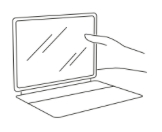
- Vik stödfliken uppåt och mot skärmen med den andra handen.
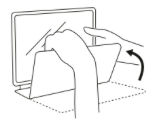
- Vrid stödfliken under och mot baksidan på hållaren. Detta blir stativet.
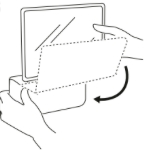
- Stativet ska nu vara bakom skärmen och stödja iPad-enheten. Justera stativet till önskad bildvinkel.

- När du väl känner dig bekväm med att justera ditt Flip Folio kan du vika ut och packa ihop det med eller utan tangentbordet, och i en ordningsföljd som känns naturlig.
Du kan docka tangentbordet magnetiskt när det inte används. Om du dockar tangentbordet aktiveras automatiskt viloläge för att spara tangentbordets batteritid, utan att på/av-reglaget behöver växlas.
Parkoppla till din iPad via Bluetooth
- Ta ut Flip Folio-tangentbordet från kartongen, dra sedan ut batterifliken och kassera den.
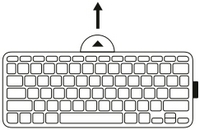
- Tangentbordet slås automatiskt på. Om indikatorlampan inte blinkar i tangentbordets övre högra hörn kontrollerar du att på/av-knappen är inställd på PÅ och att indikatorlampan lyser med ett fast grönt sken.
- Tryck på Easy-Switch-knapp 1 i tre sekunder tills indikatorlampan blinkar snabbt.
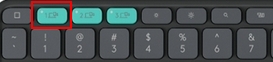
- På iPad-enheten går du till Bluetooth-inställningarna och väljer Flip Folio från listan.
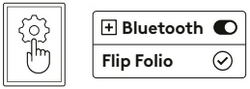
- iPad-enheten visar en slumpmässig PIN-kod. Ange PIN-koden med tangentbordet som följer med Flip Folio och tryck sedan på Enter.
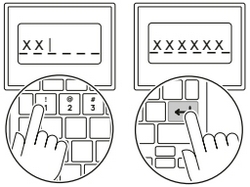
Du kan parkoppla upp till tre Bluetooth-enheter med de tre Easy-Switch-knapparna och snabbt växla mellan dem.
Om du parkopplar med en MacBook eller en bärbar Windows-dator kan duladda ner Logi Options+ för att förbättra tangentbordsupplevelsen.
Produktöversikt
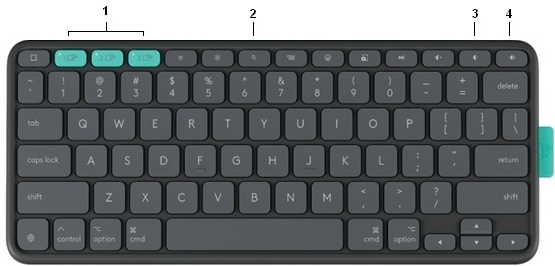
- Easy-Switch-knappar
- Batterifack
- På/av-reglage
- Batteriindikator
Beteende för tangenter på genvägsraden
Rugged Folio har en övre rad med snabbknappar.
 |
Hem |
 |
Easy-Switch 1 |
 |
Easy-Switch 2 |
 |
Easy-Switch 3 |
 |
Ljusstyrka för skärm ner |
 |
Ljusstyrka för skärm upp |
 |
Spotlight |
 |
Mission Control |
 |
Emoji |
 |
Skärmdump |
 |
Spela upp/pausa |
 |
Ljudavstängning |
 |
Volym – |
 |
Volym + |
Tangentbeskrivningen är ordnad från vänster till höger. Du kan ändra beteendet för dessa snabbtangenter med Logi Options+ när tangentbordet är parkopplat med en Mac- eller Windows-dator.
Position för iPad
Med Flip Folio kan du orientera iPad-enheten i både stående (högt) och liggande (brett) läge. Med stativet monterat kan du magnetiskt ta bort iPad-enheten och rotera den med det bakre kameraobjektivet uppåt. Förvara iPad-enheten i liggande läge när du förvarar och transporterar enheterna.
Strömförsörjning
Indikatorlampan i det övre högra hörnet på Flip Folio-tangentbordet blir röd när batterinivån är kritiskt låg, 5 % eller lägre.
Batteribyte
Batterifacket är placerat på den övre kanten av tangentbordet.
Så här byter du batterier:
- Leta reda på de två öppningarna på vardera sidan av batterifacket.
- För in ett gem i varje öppning och för bort reglagen från batterifacket för att låsa upp det.
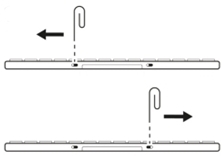
- Ta tag i brickan från undersidan av tangentbordet med naglarna eller en shimsplatta och dra ut det. Detta kommer att kräva lite kraft.
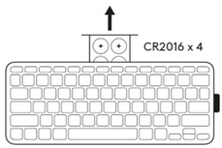
- Byt ut alla fyra batterierna mot nya CR2016 litiumknappcellsbatterier. Se till att bilden (+) på batteriet är vänd uppåt. Byt alltid alla fyra batterierna samtidigt och blanda inte batterimärken.
- För tillbaka batterifacket i tangentbordsmodulen tills det klickar på plats.
- Använd ett gem för att föra reglagen bakåt mot batterifacket igen för att låsa det på plats.
Kassera de gamla batterierna enligt lokala föreskrifter.
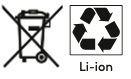
Vanliga frågor
Det finns inga tillgängliga produkter för den här sektionen
